Oglas
Gledanje televizije v živo se zdi stara šola v dobi Netflixa, vendar v storitvi za pretakanje ne morete vedno najti vsake oddaje ali filma, ki ga želite. Druga možnost je plačilo za kabelsko ali satelitsko televizijo in kdo to želi?
Na srečo, če ste v državi s prizemnim televizijskim oddajanjem, lahko s Tvheadendom prekinete kabel in posnamete televizijo v živo na omrežni DVR in deluje na Raspberry Pi. Tukaj je opisano, kako to storite
Kaj je Tvheadend?
Tvheadend je strežni strežnik za televizijske oddaje v živo. Ta lahko upravlja s pretakanjem in snemanjem prizemne zemeljske televizije DVB-T / T2, kot je Freeview v Veliki Britaniji. Prav tako lahko upravlja z drugimi oblikami pretakanja televizije, vključno s kablom (DVB-C), satelitsko (DVB-S in DVB-S2), ATSC in IPTV.
V tem priročniku se bomo osredotočili na uporabo programa Tvheadend z DVB-T / T2 sprejemnikom za zemeljsko zemeljsko televizijo, vendar je večina Navodila za nastavitev programa Tvheadend bodo ostala enaka, če boste raje uporabljali program Tvheadend za snemanje televizije z drugega vhoda viri.
Kaj boste potrebovali
Za nastavitev DVR-jev za televizor potrebujete naslednje:
- Malina Pi 2, 3 ali 3B + z ohišjem
- MicroSD kartica z nameščenim Raspbianom
- Kakovostno napajanje (5V @ 2,5A)
- USB DVB-T / T2 sprejemnik za sprejem OTA TV ali Raspberry Pi TV HAT
- DVB-T / T2 antena
- Drug PC, za povezave SSH, z nameščenim odjemalcem SSH
Raspberry Pi Foundation izdal Pi TV HAT ki uporablja Raspberry Pi's GPIO zatiči Vse, kar morate vedeti o Raspberry Pi GPIO nožicahRaspberry Pi je fantastičen majhen računalnik, toda kaj točno počnejo GPIO (splošnonamenski vhodni / izhodni) zatiči? Skratka, odpirajo cel svet elektronskih sitarjanj in iznajdb. Preberi več postati DVB-T2 sprejemnik. Če nimate nobenega od teh, lahko namesto tega uporabite običajni USB DVB-T / T2 sprejemnik.
1. korak: Priprava vašega Raspberry Pi
To boste morali namestite operacijski sistem najprej na vaš Raspberry Pi; V tem priročniku boste domnevali, da ste zadnjo različico Raspbian Lite prenesli na kartico microSD in vaš Pi ima internetno povezljivost. Prav tako je dobro, da ob prvem zagonu zaženete običajne ukaze, da posodobite svoj Pi in spremenite privzeto geslo:
posodobitev sudo. nadgraditi sudo apt. passwdČe še niste utripali kartice microSD, še niste dodali datoteke z imenom ssh brez razširitve datoteke na vaš škorenj predelne stene. To vam bo omogočilo povezavo prek SSH. Morali boste preveriti IP-naslov vašega Pi-ja, kar lahko storite z uporabo aplikacije za spremljanje omrežja 6 odličnih aplikacij za omrežje Android za spremljanje, Ping in še večVaš Android telefon lahko deluje z močno napravo za upravljanje omrežja s temi šestimi aplikacijami za diagnosticiranje, spremljanje in še več. Preberi več na vašem pametnem telefonu.
Ko pivo zaženete, priključite DVB-T / T2 tuner v svoj Pi (ali pritrdite na GPIO zatiče, če uporabljate HAT) in povežite prek SSH. Preverite, ali vaš USB sprejemnik deluje:
lsusbOb predpostavki, da je, preverite, ali vdelana programska oprema za vaš tuner obstaja in se naloži:
dmesg | rep | grep dvbČe ukaz ne vrne ničesar (ali napak ni), bi moral biti sprejemnik DVB-T / T2 pripravljen. Če ukaz vrne odrezke dnevnika, ki nakazujejo, da se vdelana programska oprema ne more naložiti ali manjkajo potrebne datoteke vdelane programske opreme, jih boste morali prenesti.
Repozitorij Git razvijalcev OpenELEC, distribucijskega omrežja Linux, vsebuje veliko število datotek vdelane programske opreme za različne nastavitve čipov. Če jih želite namestiti na svoj Pi, na svojem terminalu zaženite naslednje ukaze in znova zaženite:
sudo apt namestite git. git klon https://github.com/OpenELEC/dvb-firmware.git. CD-programska oprema dvb. ./install. sudo reboot2. korak: Namestitev programa Tvheadend
Če želite namestiti Tvheadend in morebitne dodatne pakete, vnesite:
sudo apt namestite tvheadendVtipkajte Y in pritisnite Enter, da se strinjate z namestitvijo. Ko se začne, boste morali po namestitvi vnesti uporabniško ime za Tvheadend za administrativni dostop. Vnesite ustrezno uporabniško ime, nato pritisnite Enter.
Vnesti boste morali geslo, zato ga vnesite in pritisnite Enter. Končni meni vsebuje informacije o tem, kaj storiti, ko bo Tvheadend nameščen za dostop do spletnega vmesnika na pristanišču 9981; samo pritisnite Enter, da nadaljujete namestitev.
3. korak: Konfiguriranje Tvheadenda
Ko je namestitev končana, odprite spletni brskalnik in pojdite na http://YourIPAddress: 9981 zamenjavo "YourIPAddress" za IP naslov vašega Pi. Za dostop do uporabniškega imena in gesla, ki ste jih ustvarili med namestitvijo.
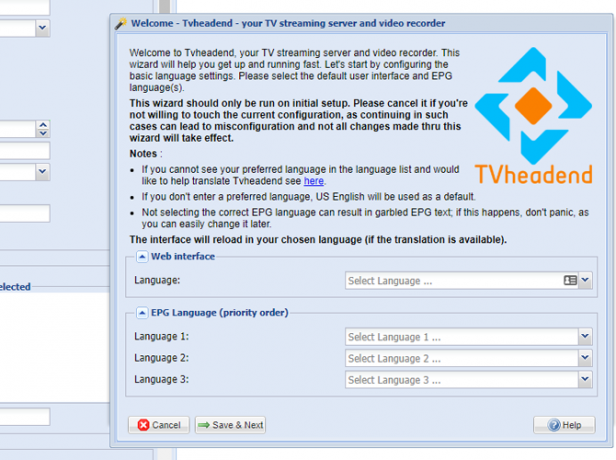
Izberite jezike za spletni vmesnik in EPG (elektronski vodnik po programih za TV-sezname) in kliknite Shrani in Naprej.
V naslednjem meniju vnesite, če ne nameravate omogočiti dostopa do Tvheadenda zunaj vašega notranjega omrežja in ob predpostavki, da je vaš naslov IP v območju 192.168.1.0/24, vnesite 192.168.1.0/24 Spodaj Dovoljeno omrežje. Navedete lahko tudi dodatna uporabniška imena in gesla za standardni administracijski in standardni uporabniški račun; po potrebi izpolnite razdelke z uporabniškim imenom in geslom in kliknite Shrani in Naprej.
Naslednja faza konfigurira vaš sprejemnik. Tvheadend naj bi že zaznal vaš DVB-T / T2 sprejemnik; za mojo konfiguracijo je bil to naveden pod Omrežje 2. Izberite vrsto omrežja kot DVB-T omrežje. Ponovno kliknite Shrani in Naprej nadaljevati.
Če želite, da vaš uglaševalec išče prave kanale, v naslednjem meniju izberete »vnaprej določene muxe«, ki so seznami ustreznih frekvenc za pregledovanje. Poiščite seznam, ki ustreza vaši državi in območju. Ker živim v Veliki Britaniji, sem to uporabljal orodje za iskanje iz BBC-ja najti oddajnik najbližje moji lokaciji.
Ko ga izberete, pritisnite Shrani in Naprej nadaljevati.
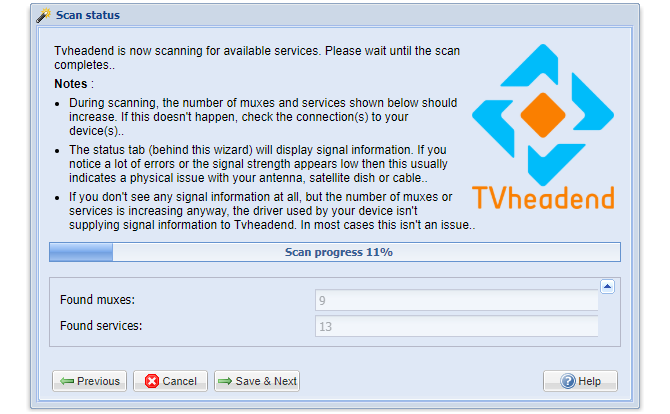
Začelo se bo skeniranje kanalov, ki delujejo na frekvencah izbranega oddajnika. Pustite, da teče, dokler napredek ne doseže 100%, nato kliknite Shrani in Naprej.
Naslednji meni bo imel možnosti, da te storitve preslikate na imena kanalov, ki jih lahko razumejo predstavniki. Potrdite potrditvena polja za Zemljevid vseh storitev,Ustvari ponudniške oznake in Ustvarite omrežne oznake preden udari Shrani in Naprej.
Ko to storite, bi morala biti namestitev Tvheadend končana, kanali pa se ujemajo s storitvami v vašem območju. Samo kliknite Dokončaj da zaprete pojavno konfiguracijo.
4. korak: Pretok ali snemanje televizije
Z nameščenim in konfiguriranim programom Tvheadend lahko zdaj pridete do zabavnega dela - gledanja ali snemanja televizije. Za pretakanje lahko uporabite Tvheadend medijski predvajalniki, kot je Kodi Kako uporabljati Kodi: Celoten vodnik za namestitevNaše vodilo za začetnike prikazuje, kako namestiti programsko opremo Kodi, kako krmariti po začetni nastavitvi in kako naložiti dodatke. Preberi več , v telefon ali tablični računalnik s pomočjo aplikacij, kot je Tvhclient, v računalnik z uporabo VLC ali prek samega spletnega portala Tvheadend.
Če želite svoje kanale hitro naložiti v VLC za preizkus, vnesite naslednje v svoje spletu brskalnik za prenos seznama predvajanja za pretakanje, zamenjavo uporabniškega imena, gesla in naslova IP lastne:
http://username: geslo @ YourIPAdress: 9981 / seznam predvajanja / kanaliZa snemanje televizije prek spletnega portala poiščite vsebino pod Elektronski vodnik po programih in kliknite prvo ikono (s simbolom "i"), da pokažete informacije o njej.
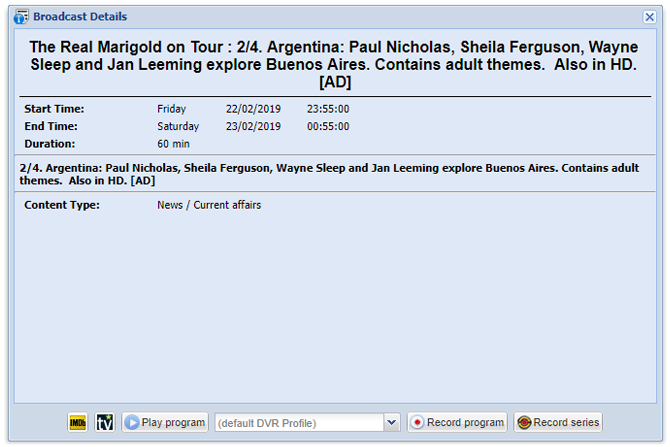
Če želite posneti oddajo, izberite Snemalni program. Izberite Posneti serijo če želite posneti epizode TV serije samodejno.
Snemanje in predvajanje televizije v živo v celoten dom
Zahvaljujoč Tvheadendu lahko odpravite drage TV pakete in pakete za pretakanje. S programom Raspberry Pi lahko v vse naprave v vašem domu predvajate medijske vsebine, ki so v živo ali vnaprej posnete, in tako za vedno odrežete kabel.
Ko je vaš omrežni DVR pripravljen, je čas, da še naprej izkoristite svoje medijske ambicije, zato razmislite si zgradite računalniški medijski center Kako sestaviti odličen računalnik za medijski centerIščete medijski center? preberite vse o različnih komponentah strojne opreme, o najboljših mestih za njihovo nakup, o kandidatih za programsko opremo in razširitvah za medije v tem vrhunskem priročniku! Preberi več za predvajanje vaših najljubših TV oddaj in filmov v slogu (in brez varovanja). Lahko celo zgradite Android TV polje s svojim Raspberry Pi Kako sestaviti Android TV polje s Raspberry PiŽelite prerezati kabel in prihraniti denar na televiziji? Izdelajte svojo škatlo za Android TV! Tukaj je, kako namestiti Android TV na Raspberry Pi. Preberi več da uživate v prednostih priljubljenih aplikacij za pretakanje s sistemom Android.
Ben je tehnični pisec iz Velike Britanije s strastjo do pripomočkov, iger na srečo in splošnega geka. Ko se ne ukvarja s pisanjem ali ukvarjanjem s tehnologijo, študira za magisterij iz računalništva in IT.